Cada vez son más los usuarios que, en muchas ocasiones, buscan poder hacer uso de un ordenador o de una conexión a Internet de forma totalmente anónima y privada de manera que no quede ningún rastro de dicha actividad ni de su identidad. Aunque la distribución Linux más conocida y utilizada en estos casos es Tails, existen otras distribuciones, incluso más privadas, anónimas y seguras, si cabe, como es el caso de Linux Kodachi3.
Linux Kodachi3 es un sistema operativo basado en Debian que busca brindar a los usuarios la posibilidad de utilizar un sistema operativo seguro y anónimo, imposible de auditar y de recuperar datos del mismo con herramientas forenses y, sobre todo, ser muy sencillo de utilizar. Este sistema operativo ha sido diseñado para ejecutarse en modo Live (es decir, desde la RAM) y configura de forma automática una VPN junto a una conexión Tor y DNScrypt para cifrar y proteger todo el tráfico que se genera de cara a Internet.
Este sistema operativo cuenta, además, con otras herramientas muy interesantes como Keepass, para proteger las contraseñas, VeraCrypt, un generador de direcciones MAC automáticas, Tor Browser, Ram Wiping y una serie de herramientas de borrado de datos críticos como Panic Room, Wipe Ram, Wipe Free Space y Kill OS!.
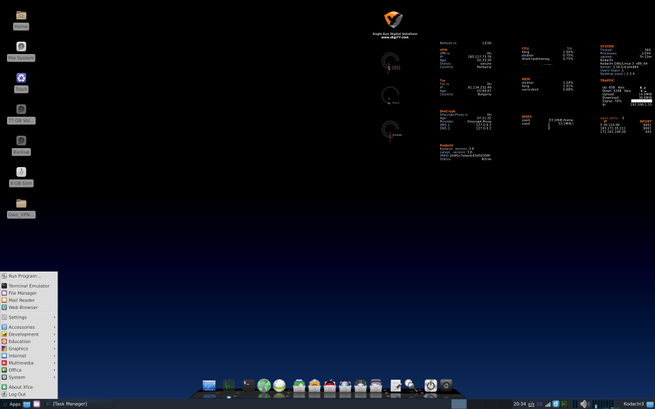
A continuación, os vamos a enseñar cómo podemos preparar una memoria USB con este sistema operativo para llevarlo siempre con nosotros y poder arrancar cualquier sistema operativo con él.
Cómo grabar Linux Kodachi3 a una memoria USB
Para crear una memoria USB con este sistema operativo, lo primero que debemos hacer es descargar la versión más reciente del mismo desde su página web principal. Una vez descargada la imagen ISO, vamos a utilizar la aplicación Rufus para crear una memoria USB desde la cual podamos arrancar este sistema operativo.
Una vez descargado Rufus (la versión portable, por ejemplo, para no tener que instalarla) la ejecutamos. Lo primero que veremos será la ventana principal del programa.
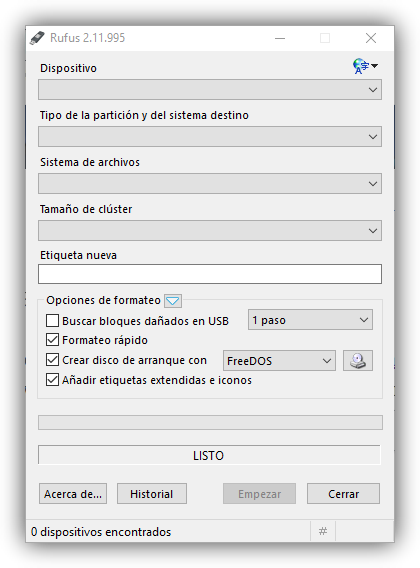
En esta ventana debemos configurar los siguientes elementos:
- Dispositivo: Elegir la memoria USB donde vamos a grabar la imagen ISO de Linux Kodachi3.
- Tipo de partición: MBR.
- Sistema de archivos: NTFS.
- Tamaño del cluster: Por defecto.
- Etiqueta: Linux Kodachi3
Elegimos también que queremos realizar un formateo rápido a la memoria USB y, en crear “disco de arranque” elegimos imagen ISO y pulsamos sobre el icono de la derecha para cargar en el programa la imagen de Linux Kodachi3 que hemos descargado.
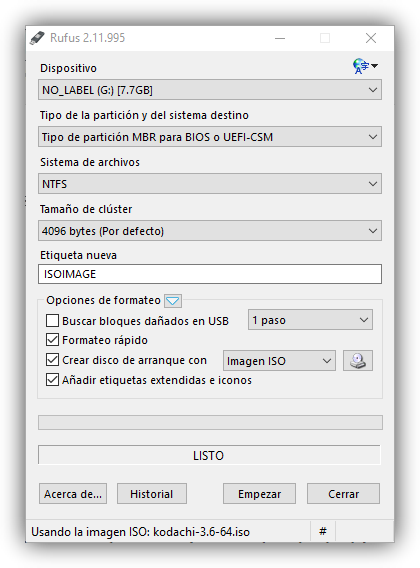
Todo listo. Pulsamos sobre “Empezar” y esperamos a que finalice el proceso de creación de la memoria USB. Una vez finalice, lo único que nos queda por hacer es conectar la memoria a un puerto USB del ordenador que queremos arrancar y elegir en la BIOS que queremos arrancar desde este USB en vez de desde el disco duro principal.
Para finalizar, queremos indicar que este Linux viene por defecto con dos usuarios creados: kodachi y root, y ambos utilizan la misma contraseña: r@@t00.
Fuente: https://www.redeszone.net/

Entusiasta de la seguridad cibernética. Especialista en seguridad de la información, actualmente trabajando como especialista en infraestructura de riesgos e investigador.
Experiencia en procesos de riesgo y control, soporte de auditoría de seguridad, diseño y soporte de COB (continuidad del negocio), gestión de grupos de trabajo y estándares de seguridad de la información.
Envía tips de noticias a info@noticiasseguridad.com o www.instagram.com/iicsorg/.
También puedes encontrarnos en Telegram www.t.me/noticiasciberseguridad










